如何使笔记本合上盖子不休眠
我们在打游戏,或者看电影时,突然有事,需要离开,游戏想让他自动挂机,电影想让他自动缓存,但是一扣盖子,电脑就休眠了,怎么办呢?笔记本有一个电源选项,可以选择关闭盖子的功能。我们找到该选项,设置下就好了。
操作方法
- 01
首先,点击桌面右下角的电源图表。
- 02
然后点击“调整屏幕亮度”和“更多电源选项”都可以。打开电源选项对话框。
- 03
在电源选项中,点击左侧的“选择关闭盖子的功能”选项。这里有一些其他选项,这里就不多说了,大家可自行探索。

- 04
下面,我们就看到关闭盖子的功能设置了,这里分为用电池时和接通电源时,大家自行选择即可。
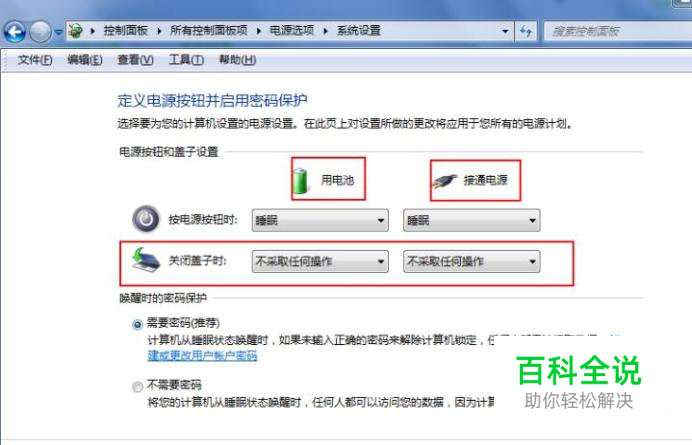
- 05
用电池或接通电源的关闭盖子选项都有四个,分别是“不采取任何操作”、“睡眠”、“休眠”、“关机”,通过字面意思,如果我们要关闭盖子时,各程序仍然正常运行,那么选择“不采取任何操作”即可。

- 06
选择完毕后,点击右下角的“保存修改”按钮,该修改即可生效。以后我们的笔记本盖子想关就关,哈哈。

赞 (0)

